哇,你有没有想过,在电脑上也能玩那些让你爱不释手的安卓游戏呢?想象坐在舒适的椅子上,手握鼠标和键盘,就能畅游在安卓游戏的世界里,是不是很心动?别急,今天我就要给你揭秘如何在电脑上使用安卓模拟器,让你轻松实现这一梦想!
一、安卓模拟器是什么?
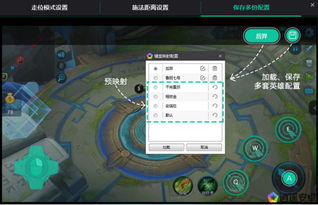
安卓模拟器,顾名思义,就是能在电脑上模拟安卓手机系统的软件。它能在你的电脑上创建一个虚拟的安卓手机环境,让你在电脑上也能安装、使用、卸载安卓应用软件,就像在手机上一样。
二、安卓模拟器的种类
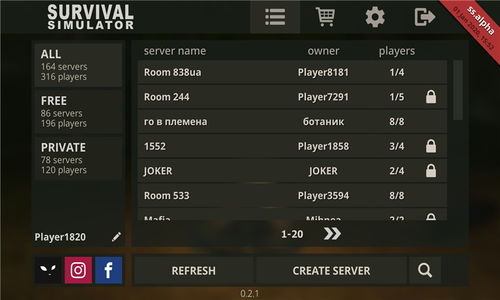
市面上有很多安卓模拟器,比如Android SDK、BlueStacks、Nox Player、Memu Play、Genymotion、LDPlayer等。这些模拟器各有特点,适合不同用户的需求。
- Android SDK:这是谷歌官方推出的安卓模拟器,功能强大,可以模拟出任何一款安卓系统。不过,它需要Java虚拟机才能正常运行,对电脑配置要求较高。
- BlueStacks:这款模拟器非常受欢迎,提供了强大的性能和兼容性。它支持多个安卓版本,并且能够在电脑上流畅运行各种安卓应用和游戏。
- Nox Player:这款模拟器具有出色的性能和稳定性,支持键鼠映射、多实例运行、屏幕录制等功能,同时还提供了虚拟位置设置和Root权限管理等高级选项。
- Memu Play:这款模拟器专注于游戏性能和体验,支持键鼠映射、多实例运行、屏幕录制等功能,并且能够在较低配置的电脑上流畅运行游戏。
- Genymotion:这是一款专业级的安卓模拟器,主要面向开发者和测试人员。它提供了广泛的设备模拟选项,支持高级调试和测试工具,能够满足复杂的开发和测试需求。
- LDPlayer:这款模拟器以其出色的性能和稳定性而受到用户好评。它支持多实例运行、键鼠映射、屏幕录制等功能,并且能够在低配置的电脑上运行各种安卓应用和游戏。
三、如何选择合适的安卓模拟器?
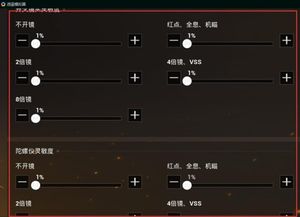
选择合适的安卓模拟器,主要考虑以下几个方面:
- 电脑配置:如果你的电脑配置较高,可以选择Android SDK、BlueStacks等对电脑配置要求较高的模拟器;如果电脑配置较低,可以选择Memu Play、LDPlayer等对电脑配置要求较低的模拟器。
- 游戏需求:如果你主要是为了玩游戏,可以选择BlueStacks、Nox Player、Memu Play等游戏性能较好的模拟器。
- 其他需求:如果你需要模拟位置、Root权限等功能,可以选择Nox Player、Genymotion等支持这些功能的模拟器。
四、如何安装和使用安卓模拟器?
1. 下载安卓模拟器:在官方网站或各大下载站下载你选择的安卓模拟器安装包。
2. 安装安卓模拟器:双击安装包,按照提示一步一步完成安装。
3. 打开安卓模拟器:安装完成后,到电脑的桌面双击图标,打开模拟器即可。
4. 安装游戏和应用:有两种方法:
- 直接去百度或者官网下载游戏、应用等,然后通过模拟器右侧的安装本地apk的功能进行安装。
- 直接进入逍遥市场去搜索下载,通过桌面的xiaoyao市场,进入点击搜索,在搜索框输入你想找的游戏还是应用都可以。然后找到,点下载,会自动安装的。
5. 卸载游戏和应用:直接鼠标对准那个图标,左击不放,直到上面出现删除,直接拖入删除就可以了!
五、使用安卓模拟器的注意事项
1. 电脑配置:使用安卓模拟器时,电脑配置较低可能会导致运行速度较慢,建议使用配置较高的电脑。
2. 游戏兼容性:有些游戏可能不支持在安卓模拟器上运行,建议在安装游戏前先查看游戏是否支持安卓模拟器。
3. 账号安全:在使用安卓模拟器时,要注意保护自己的账号安全,避免账号被盗。
现在,你有没有对如何在电脑上使用安卓模拟器有了更深入的了解呢?快来试试吧,相信你一定会爱上这种全新的游戏体验!
